
在 Mac 上的库乐队中查看演奏课程的结果
库乐队课程中包括“我是如何演奏的”功能,能为您显示哪些音符或和弦演奏正确,哪些音符演奏不正确或超时。您可以在一个课程的整个“Play”章节都使用“我是如何演奏的”功能,或者也可以仅在该章节的一部分中使用。
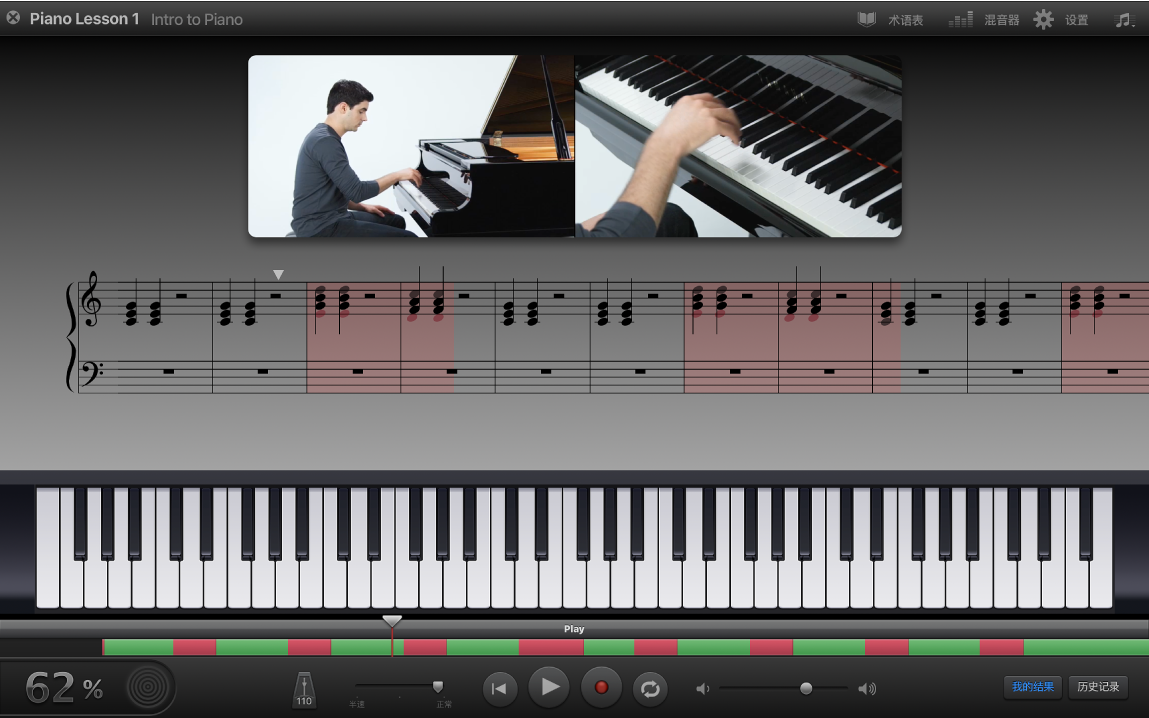
在乐谱区域,不同的颜色显示了您的演奏效果:
您正确演奏的音符及和弦会在您演奏它们时呈绿色闪烁。
包含错误音符的区域会显示为红色。在钢琴课程中,错误音符也会显示为红色。
包含不按节拍演奏的音符的区域会显示为黄色。在钢琴课程中,不按节拍演奏的音符也会显示为黄色。
演奏时,控制条上方的行会将您正确演奏的区域显示为绿色,将包含错误音符的区域显示为红色,以及将包含定时错误的区域显示为淡绿色。
位于课程窗口左下角的演奏指示器会显示您演奏最后四个小节的准确度:您的演奏准确度越高,就会有越多个绿色圆环出现在演奏指示器中。当您演奏一个错误音符或不按节拍演奏音符时,圆环的外圈会显示为红色。演奏指示器旁边的数字显示了您在课程中正确演奏的音符的总体百分比。

结束演奏之后,您可以检查并练习课程中任何存在问题的区域。您可以点按控制条上方的行中的某个区域,以便快速检查您在该部分课程的演奏效果;您还可以将出错的部分隐藏并使“我是如何演奏的”演奏内容在您练习该课程时静音。
您可以点按控制条上方的导航行或在乐谱视图下选择一个包含错误的区域,以便练习该部分课程。当您在乐谱视图下选择一个包含错误的区域时,循环片段会打开并被固定在包含错误的部分。
【注】开始演奏之前,务必确定吉他已调音完毕。音调不协调的音符或和弦会被视为错误的。此外,如果您演奏的是电吉他,务必确定吉他的音量不会太高,以免产生削波。削波音符会被视为错误的。
开始使用“我是如何演奏的”
在 Mac 上的库乐队中,如果当前不在“Play”章节,请将指针放在视频区域的左边部分并点按“演奏”。
点按控制条中的“录音”按钮(红色圆圈)。
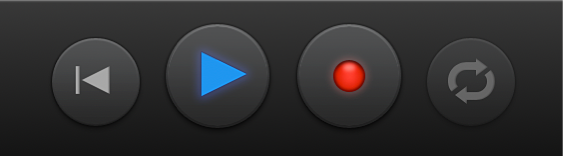
预备拍结束后,请开始演奏。
停止使用“我是如何演奏的”
在 Mac 上的库乐队中,点按控制条中的演奏按钮(指向右边的三角形)。
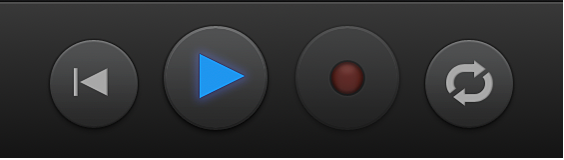
检查您的部分演奏内容
在 Mac 上的库乐队中,执行以下一项操作:
点按控制条上方的导航行中的一个区域以移到该部分演奏内容。

在乐谱区域中点按您想要检查的位置。红色条指示包含错误音符的区域,而黄色条则指示包含定时错误的区域。
将出错的部分隐藏并使您的演奏内容静音
在 Mac 上的库乐队中,点按课程窗口右下角的“我的结果”按钮。
关闭“我的结果”会使“我是如何演奏的”演奏内容静音,并将出错的部分隐藏在乐谱区域及控制条上方的行中。
若要显示出错的部分并使您的演奏内容不静音,请再次点按“我的结果”按钮。